Twitter, sekarang menjadi X, menawarkan beberapa cara untuk mempersonalisasi pengalaman Anda di platformnya. Anda dapat menyesuaikan gambar profil, bio, nama pengguna, gambar header, dan banyak lagi. Tetapi bagaimana jika Anda ingin mengubah font di Twitter?
Apakah platform ini mengizinkan pengguna untuk mengubah jenis huruf? Apa saja yang dapat Anda modifikasi pada platform ini? Dapatkan jawaban atas pertanyaan-pertanyaan ini di bagian berikut!

Daftar Isi
Cara Mengganti Jenis Huruf di Nama Twitter: Panduan Langkah-demi-Langkah
Ketika Anda memposting, orang akan melihat nama tampilan Anda. Dengan mengubah tampilannya, Anda dapat dengan mudah menarik perhatian orang. Namun, jika Anda membuka halaman Edit Profil, Anda tidak melihat opsi untuk menyesuaikan jenis huruf.
Panduan di bawah ini menjelaskan cara mengubah font pada nama Twitter:
- Kunjungi situs pihak ketiga yang mengkhususkan diri pada font Twitter. Anda dapat menggunakan LingoJam, Glyphy, Fotor, atau FontsForTwitter.
- Masukkan nama tampilan Twitter Anda, dan situs pihak ketiga akan menampilkan nama Anda dalam font yang berbeda.
- Temukan yang sesuai dengan gaya Anda dan tirulah.
- Buka X pada perangkat Anda dan masuk ke akun X Anda.
- Jika Anda menggunakan browser desktop, klik tombol Profil di panel navigasi cepat. Sentuh tombol gambar profil pada aplikasi dan pilih Profil di panel navigasi cepat.
- Klik kiri tombol Edit Profil.
- Rekatkan nama tampilan dengan font khusus di bidang teks Nama.
- Klik kiri tombol Simpan di sudut kanan atas popup.
Ini akan mengubah font nama tampilan Anda di semua perangkat.
Catatan: Metode ini berfungsi untuk tweet dan pesan langsung (DM).
Cara Mengubah Warna Font di Twitter dengan Cepat
Warna font adalah cara lain untuk meningkatkan pengalaman Anda di platform. Hal ini dapat mempermudah pembedaan sebutan, tombol, dan elemen lain di Twitter. Berikut ini cara mengubah warna font di Twitter:
Catatan: Mulai Agustus 2024, metode ini hanya berfungsi pada browser desktop dan aplikasi iOS. Jika Anda menggunakan aplikasi seluler X di perangkat Android, gunakan browser seluler atau desktop.
- Buka X di browser desktop, browser seluler, atau aplikasi iOS.
- Ikuti petunjuk ini berdasarkan perangkat Anda:
- Peramban desktop: Klik kiri Lainnya di menu navigasi cepat sisi kiri dan pilih Pengaturan dan Privasi.
- Peramban seluler: Sentuh ikon dengan gambar profil Twitter Anda, lalu pilih Pengaturan dan Privasi.
- Aplikasi iOS: Geser ke kanan dari feed For You, ketuk Pengaturan & Dukungan, lalu tekan tombol Pengaturan dan Privasi.
- Klik kiri opsi Aksesibilitas, Tampilan, dan Bahasa di halaman pengaturan Twitter.
- Klik Tampilan pada browser desktop atau seluler Anda. Jika Anda menggunakan aplikasi iOS, pilih Tampilan dan Suara, lalu buka Tema.
- X meminta Anda untuk memilih dari opsi warna berikut ini:
- Biru
- Hijau
- Oranye
- Ungu
- Merah
- Kuning
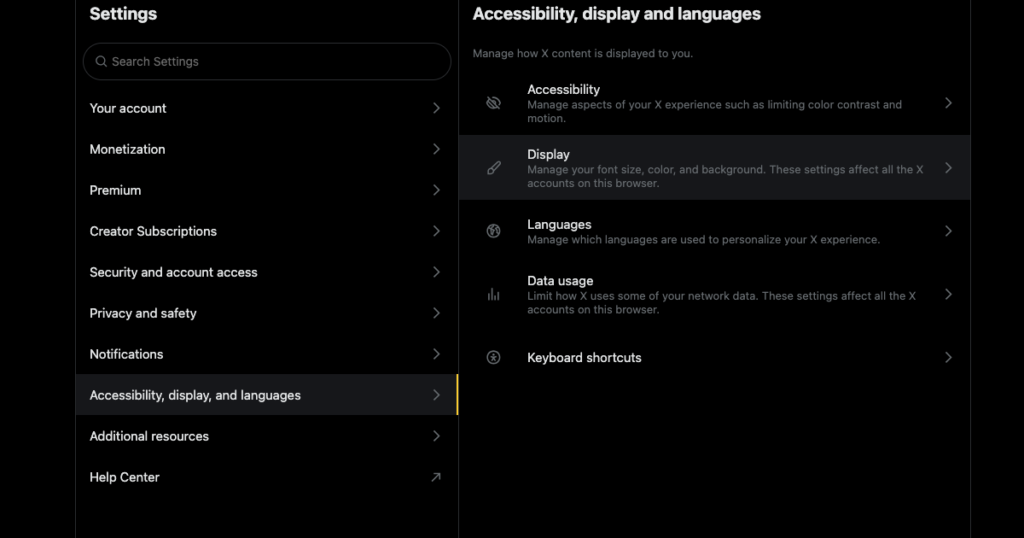
Cara Mengubah Ukuran Font di Aplikasi Twitter untuk Perangkat Android dan iOS
Mengubah ukuran huruf pada X dapat membuat membaca postingan dan DM menjadi lebih mudah. Selain itu, jika Anda memilih jenis huruf yang lebih kecil, platform akan menampilkan lebih banyak konten, terutama pada layar yang lebih kecil. Petunjuk di bawah ini menjelaskan cara mengubah ukuran huruf di aplikasi Twitter:
Catatan: Mulai Agustus 2024, Twitter untuk Android tidak mengizinkan Anda untuk mengubah ukuran huruf. Anda harus menggunakan browser desktop atau seluler pada perangkat Android.
- Kunjungi X di aplikasi iOS atau browser seluler di perangkat Android Anda.
- Sentuh tombol dengan gambar profil X Anda di sudut kiri atas. Panel samping akan muncul di layar Anda.
- Pada aplikasi iOS, pilih Pengaturan & Dukungan dan sentuh teks Pengaturan dan Privasi. Peramban seluler hanya menampilkan Pengaturan dan Privasi.
- Pada halaman pengaturan X, ketuk menu Aksesibilitas, Tampilan, dan Bahasa.
- Buka Tampilan dan Suara jika Anda menggunakan aplikasi iOS. Pada browser seluler Android, ketuk Tampilan.
- Pada aplikasi iOS, Anda akan melihat penggeser dengan "Aa" di kedua ujungnya. Penggeser ini berada di bawah bagian Ukuran Font pada peramban seluler Android.
- Anda dapat mengubah ukuran font Twitter dengan mengikuti langkah-langkah berikut:
- Seret penggeser ke kiri untuk memperkecil ukuran font.
- Gerakkan penggeser huruf ke arah kanan untuk memperbesar ukuran huruf.
- Saat Anda menggerakkan penggeser, Anda akan melihat ukuran font berubah di antarmuka pengguna Twitter. Kembali ke timeline Anda setelah memilih ukuran yang sesuai.
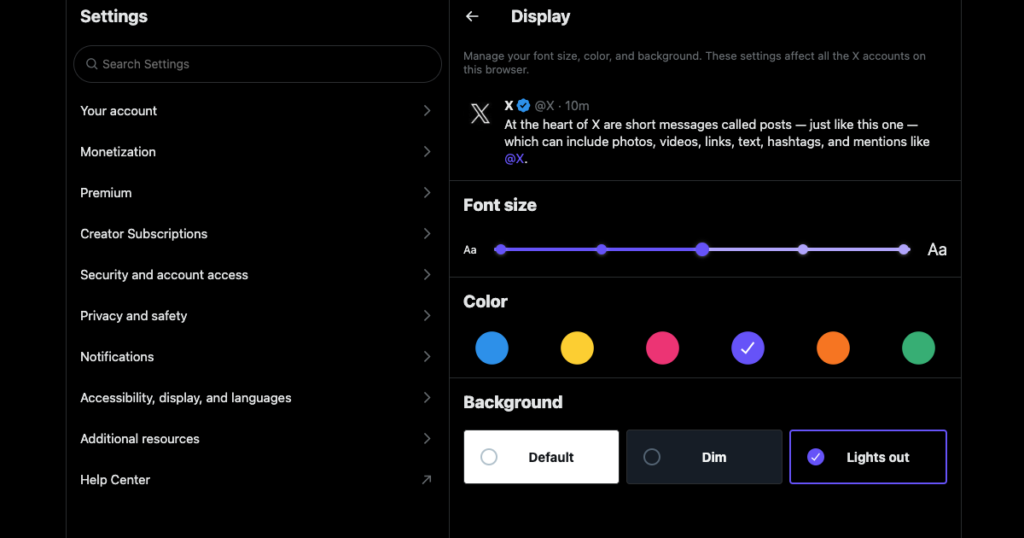
Tanya Jawab Tentang Mengubah Font di X
Bagian ini menyoroti pertanyaan populer di kalangan pengguna Twitter tentang mengubah font di X:
Bagaimana cara mengubah gaya font X pada perangkat Anda?
Anda dapat mengubah gaya font X pada perangkat Anda dengan situs web pihak ketiga seperti LingoJam, Glyphy, Fotor, dan FontsForTwitter. Pada saat artikel ini ditulis, X tidak memiliki opsi bawaan untuk mengubah gaya font.
Gaya font dari situs web pihak ketiga berfungsi pada tweet, nama tampilan, biografi, pesan langsung, dan balasan.
Dapatkah Anda menggunakan font Anda di Twitter?
Ya, Anda dapat menggunakan font Anda di Twitter. Namun, Anda memerlukan alat seperti Glyphr Studio, Insta Fonts, atau FontForge untuk membuat font khusus. Setelah Anda membuat font, ketik teks Anda dalam jenis huruf baru, salin konten, dan tempel di X.
Dapatkah Anda mengubah format teks di Twitter?
Ya, Anda dapat mengubah format teks di Twitter jika Anda memiliki X Premium. Versi web, yaitu pada browser desktop, menampilkan opsi format tebal dan miring.
Namun, aplikasi selulernya tidak memiliki fitur ini. Untungnya, Anda bisa menggunakan situs web seperti YayText atau Nuelink untuk mengubah format teks dan menempelkan konten di X. Cara ini bisa digunakan meskipun Anda tidak memiliki X Premium.
Bagaimana cara mendapatkan lebih banyak font di Twitter?
Anda dapat memperoleh lebih banyak jenis huruf di Twitter dari situs web dan aplikasi pihak ketiga seperti Adobe, FontsForTwitter, dan CapitalizeMyTitle. Situs web atau layanan apa pun yang memungkinkan Anda menyesuaikan jenis huruf akan berfungsi di Twitter. Namun, pilihlah jenis huruf yang mudah dibaca untuk memastikan Anda tidak membingungkan audiens Anda.
TweetDelete Dapat Menghapus Postingan Dengan atau Tanpa Font Kustom di Twitter
Dengan panduan tentang cara mengubah font di X ini, Anda dapat memilih jenis huruf terbaik yang sesuai dengan gaya Anda. Gunakan situs web pemformatan teks atau font apa pun untuk menyesuaikan persona online Anda di platform media sosial ini.
Setelah Anda mengubah jenis huruf, Anda harus mempertahankan tampilan yang konsisten di seluruh jaringan. Ini berarti menggunakan jenis huruf yang sama yang sesuai dengan preferensi Anda. Tweet lama Anda dapat terlihat tidak pada tempatnya karena menggunakan jenis huruf bawaan platform.
Menghapus tweet semacam itu membantu Anda mempertahankan tingkat konsistensi. Sayangnya, hal ini tidak mudah dilakukan di Twitter, karena tidak ada fitur hapus massal. Satu-satunya pilihan adalah menggunakan fitur hapus bawaan, yang akan memakan waktu lama.
Di sisi lain, TweetDelete dapat menghapus sejumlah kicauan tanpa masalah. Anda dapat menggunakan utilitas hapus tweet secara massal untuk tujuan ini. Ini hanya membutuhkan rentang tanggal dan kata kunci untuk fokus pada tweet tertentu.
Pilihan lainnya adalah menjalankan tugas hapus tweet secara otomatis. Tugas ini memerlukan informasi seperti hashtag, rentang tanggal, dan kata kunci untuk menemukan dan menghapus postingan tertentu.
Bagaimana jika Anda ingin menghapus semuanya dan memulai dengan font baru? Anda tidak perlu menghapus akun Twitter Anda, karena TweetDelete dapat menghapus semua tweet Anda. Aplikasi ini membutuhkan file X Data atau Arsip Twitter Anda, karena X hanya menampilkan 3.200 tweet terbaru Anda. Dengan file ini, tidak ada batasan berapa banyak tweet yang dapat Anda hapus dari profil Anda.
Aplikasi ini juga dilengkapi dengan fitur tidak menyukai tweet untuk mengelola reputasi online Anda. Utilitas ini menghapus suka Anda dari tweet tertentu, memastikan Anda tidak menjadi bagian dari kontroversi online apa pun.
Ubah font di Twitter dan bergabunglah dengan TweetDelete hari ini untuk menyesuaikan persona online Anda dan menjaga konsistensi!










